pdf转excel
当今数字化的工作与学习环境中,我们常常会遇到需要将 PDF 文件转换为 Excel 格式的情况,PDF 转 Excel 这一操作看似简单,实则蕴含着诸多技术细节与实用技巧,它涉及到文件格式的转换、数据的精准提取以及后续在 Excel 中的有效应用等多个方面。
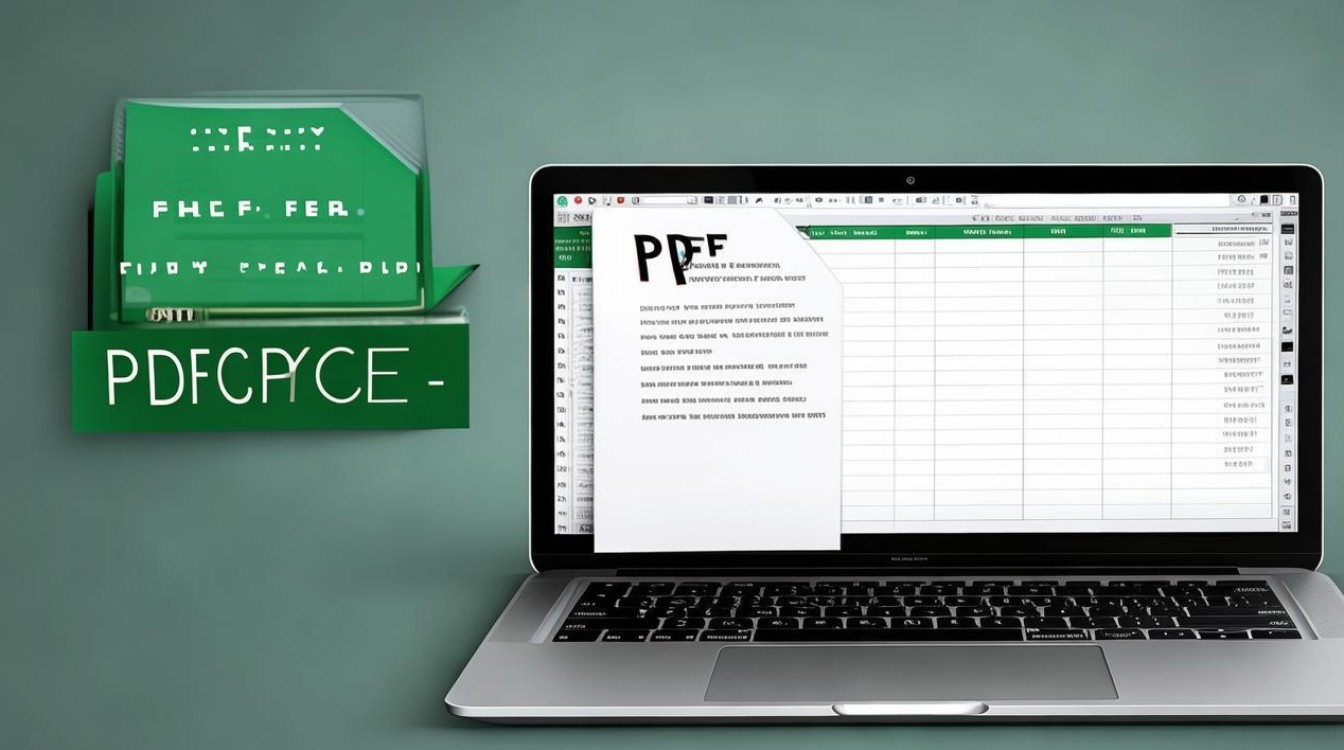
我们来了解一下为什么要进行 PDF 转 Excel 的操作,PDF 文件具有排版固定、不易篡改等优点,常用于文档的最终呈现与分享,当我们需要对其中的数据进行进一步的计算、分析、筛选或整理时,Excel 的强大功能就凸显出来了,一份包含销售数据的 PDF 报表,若将其转换为 Excel,我们就能方便地运用函数计算总销售额、各产品销售占比,通过排序功能快速找出销售冠军或垫底的产品,利用筛选功能聚焦特定区域或时间段的销售情况等,这大大提高了数据处理的效率与灵活性,为决策提供有力支持。
探讨一下常见的 PDF 转 Excel 的方法,一种是使用专业的 PDF 转换软件,市面上有许多此类软件,如 Adobe Acrobat Pro DC、Wondershare PDFelement 等,以 Adobe Acrobat Pro DC 为例,其操作流程相对简便,打开软件后,通过“工具”菜单选择“导出 PDF”功能,在弹出的对话框中,将“导出格式”设置为“Microsoft Excel 工作簿(.xlsx)”,然后选择需要转换的 PDF 文件页面范围,即可开始转换,这类专业软件通常能够较好地保留 PDF 中的表格格式、文字内容以及排版布局,转换后的 Excel 文件在数据准确性与可编辑性方面表现较为出色,但需要注意的是,部分软件可能需付费购买许可证才能解锁全部功能或处理大量文件。
除了专业软件,一些在线转换平台也提供了 PDF 转 Excel 的服务,Smallpdf、ILovePDF 等,用户只需在网站首页找到相应的转换功能入口,上传 PDF 文件,等待片刻即可下载转换后的 Excel 文件,在线转换平台的优点是方便快捷,无需安装额外软件,且对于偶尔的少量文件转换需求来说,免费额度往往能够满足,其也存在一些局限性,如网络依赖性强,若网络不稳定可能导致转换失败或文件损坏;部分平台可能会对文件大小、转换次数等进行限制;在数据安全方面,由于文件需上传至服务器,存在一定泄露风险,尤其是涉及敏感信息的文件需谨慎使用。
对于一些具备编程基础的用户,还可以通过编写脚本来实现 PDF 转 Excel 的自动化处理,例如使用 Python 语言结合相关库,如 PyPDF2 用于读取 PDF 文件内容,pandas 用于数据处理与写入 Excel 文件,以下是一个简单的示例代码框架:
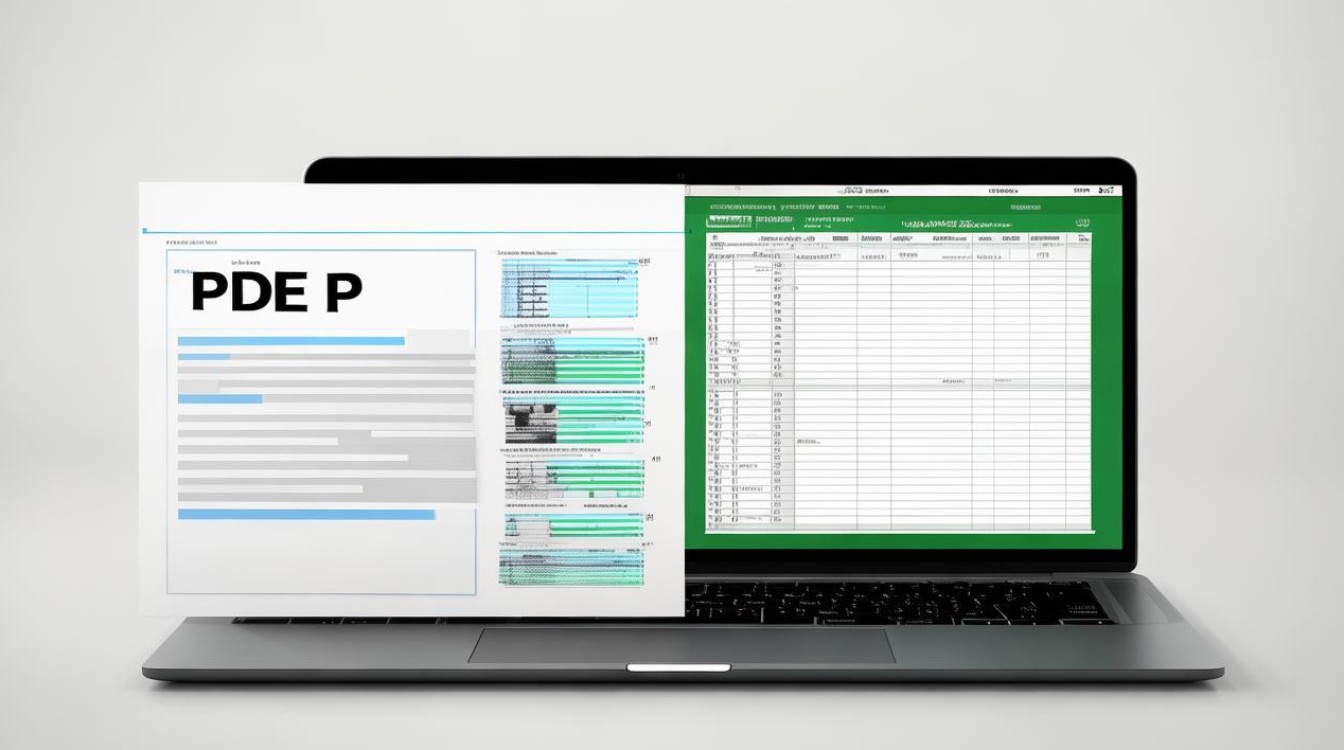
import PyPDF2
import pandas as pd
# 打开 PDF 文件
with open('example.pdf', 'rb') as file:
reader = PyPDF2.PdfFileReader(file)
text = ''
for page_num in range(reader.numPages):
page = reader.getPage(page_num)
text += page.extract_text()
# 假设 PDF 中的文字内容已按表格形式组织,进行数据整理
data = [line.split('\t') for line in text.split('
') if line]
df = pd.DataFrame(data)
# 将 DataFrame 写入 Excel 文件
df.to_excel('output.xlsx', index=False)
但这种方法要求用户对编程有一定了解,且需要根据具体 PDF 文件的结构特点对代码进行调试与优化,以确保数据的准确性与完整性。
在进行 PDF 转 Excel 操作时,还可能遇到一些常见问题,转换后的 Excel 文件中表格格式错乱,这可能是由于 PDF 本身排版复杂,或者转换软件的识别算法不够精准所致,可以尝试调整转换软件的设置,如增加表格识别的精度参数,或者在转换前对 PDF 文件进行适当的预处理,如调整表格边框清晰度等,又如,部分文字内容出现乱码,这可能与 PDF 文件的编码方式有关,可尝试更换转换工具或检查 PDF 文件的原始编码设置,看是否能够解决问题。
下面是一个关于 PDF 转 Excel 的 FAQs:
问题 1:PDF 转 Excel 后,发现部分单元格合并了,怎么取消合并?
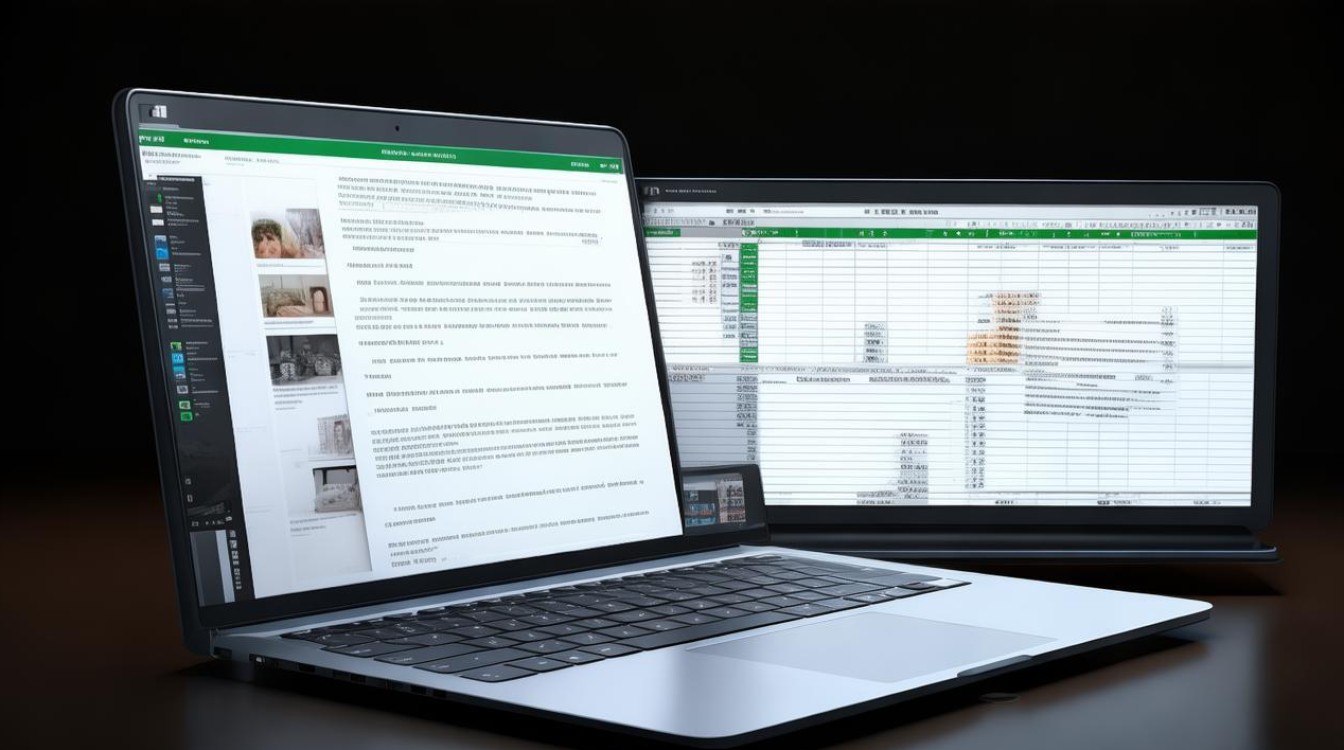
解答:在 Excel 中,选中已经合并的单元格区域,然后点击“开始”菜单栏中的“合并后居中”按钮旁的下拉箭头,选择“取消单元格合并”选项,即可将合并的单元格拆分为独立的单元格,若拆分后部分单元格内容缺失,可根据原 PDF 文件中的数据进行手动补充或通过数据填充功能进行处理。
问题 2:转换后的 Excel 文件数据有误,怎么办?
解答:首先检查 PDF 文件是否存在模糊、缺失或错误的内容,因为这可能导致转换结果不准确,若 PDF 文件无误,可尝试重新进行转换,更换不同的转换工具或调整转换设置,如果问题仍然存在,可能需要手动核对并修正 Excel 文件中的错误数据,或者检查是否在转换过程中有特殊的格式或公式导致数据异常,根据具体情况
版权声明:本文由 数字独教育 发布,如需转载请注明出处。













 冀ICP备2021017634号-12
冀ICP备2021017634号-12
 冀公网安备13062802000114号
冀公网安备13062802000114号